Les paiements avec les smartphones sont très pratiques, mais les applications que nous utilisons pour les gérer ne nous facilitent pas toujours la vie. En effet, ils se transforment souvent en véritables cauchemars lorsqu’il s’agit de partager des dépenses avec des amis ou d’organiser un événement commun. Voici l’une des principales raisons pour lesquelles je veux vous parler de Verse aujourd’hui .
Verse est un compte intelligent associé à une carte de débit Mastercard (VerseCard) disponible en format virtuel et physique (et compatible avec Google Pay et Apple Pay ) à travers lequel il est possible d’effectuer des achats en ligne et dans des magasins physiques en obtenant de nombreux cashbacks sur les produits et sur les services des marques les plus appréciées ; le tout sans frais d’ouverture et sans frais cachés. Verse est entièrement géré depuis l’application et rend très simples toutes les opérations que d’autres applications rendent complexes (voire impossibles), comme demander et envoyer de l’argent à vos amis sans commissions, partager des dépenses avec d’autres personnes et organiser des événements pour lesquels c’est nécessaire prélever des sommes d’argent à l’avance.
Tout est hyper simple. Avec le partage des dépenses Verse, une personne paie et les autres peuvent facilement les rembourser en quelques clics, sans risque de faire des erreurs ou de laisser des dettes impayées. Vous prévoyez un voyage entre amis ? Vous vivez en colocation avec des colocataires et souhaitez répartir facilement les dépenses récurrentes ? Pas de problème : avec les groupes Verse, vous pouvez organiser, diviser et contrôler les dépenses du groupe en évitant ainsi tous les problèmes typiques de ces situations. Vous pouvez également utiliser Verse pour créer des événementset récolter les fonds nécessaires à la réalisation de vos projets (par exemple un voyage de groupe ou une levée de fonds caritative). Il y a même un flux social pour suivre les activités de vos amis et partager vos activités Verse (vous pouvez même tout mettre en privé si vous le souhaitez). Intéressant, non ? Alors poursuivez votre lecture et découvrez plus en détail le fonctionnement de Verse : vous trouverez tout ce qui est expliqué ci-dessous.
Caractéristiques et prix de Verse
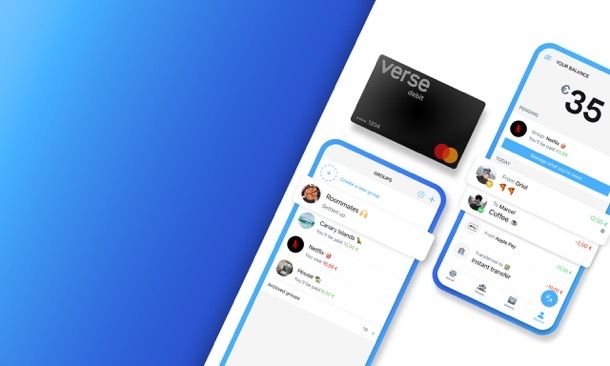
Commençons par les fonctionnalités et les tarifs de Verse . Comme déjà indiqué ci-dessus, l’ouverture d’un compte Verse est gratuite et il n’y a aucun coût caché sur aucune des opérations pouvant être effectuées dans l’application.
L’ ouverture du compte se fait confortablement depuis l’application en photographiant une pièce d’identité et en prenant un selfie. La carte virtuelle VerseCard est également gratuite et vous permet de faire des achats tout de suite , aussi bien en ligne que dans les magasins physiques (avec prise en charge de Google Pay et Apple Pay aussi ), sans commissions . Et si vous voulez la VerseCard physique ? Il n’y a que 10 euros à payer une fois , nécessaires pour couvrir les coûts de production et d’expédition de celui-ci, sans autres frais fixes.
Avec la carte, vous bénéficiez également de deux retraits gratuits par mois sur n’importe quel distributeur dans le monde : à partir du troisième, la commission appliquée par le distributeur pourra vous être facturée. Le montant dépend de la banque et du pays vers lequel vous effectuez le retrait, et non de Verse. Vous trouverez ci-dessous les limites appliquées aux retraits.
- Limite journalière : jusqu’à 1 000 € (avec un maximum de 3 retraits par jour).
- Limite par semaine : jusqu’à 5 000 € (avec un maximum de 7 retraits par semaine).
- Limite mensuelle : jusqu’à 5 000 € (avec un maximum de 20 retraits par mois).
Il n’y a pas non plus de frais pour recevoir et envoyer de l’argent ou pour convertir des devises pour les paiements effectués par carte dans des devises autres que l’euro.
Pour recharger votre compte, vous pouvez utiliser Visa et Mastercard , Google Pay et Apple Pay , ou vous pouvez effectuer des virements vers l’IBAN associé à votre compte (dans ce cas, la banque pourrait appliquer des commissions qui ne dépendent pas de Verse).
Il est également possible d’envoyer de l’argent depuis Verse vers un compte bancaire : dans ce cas, les virements standard (qui prennent quelques jours ouvrables pour être crédités) sont gratuits ; alternativement, il est possible d’opter pour des virements immédiats qui ne mettent que quelques secondes à être crédités mais prévoient une commission de 1,5% (de 0,19 à 1,99 euros maximum). Vous pouvez transférer jusqu’à 3 000 € par jour, 30 000 € par mois et 60 000 € par an
Comment fonctionne le verset
À ce stade, je dirais que nous pouvons agir et voir comment ouvrir un compte Verse et comment utiliser l’application pour les paiements, le partage des dépenses, le cashback et bien plus encore.
Comment ouvrir un compte Verse
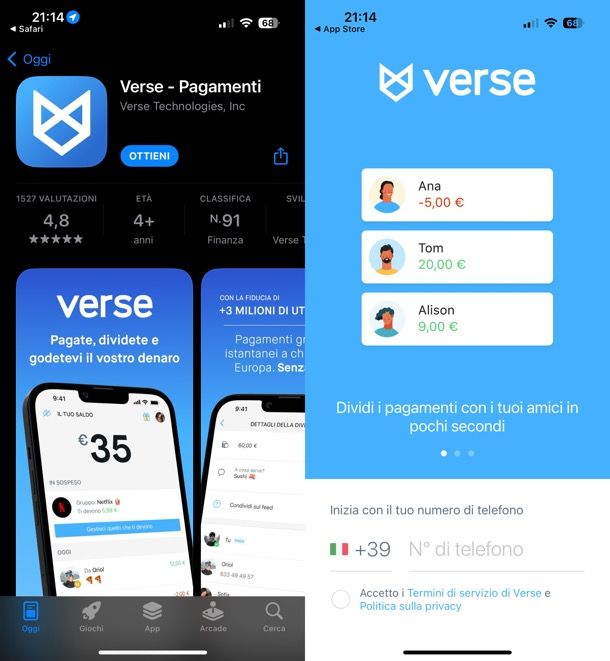
La procédure à suivre pour ouvrir un compte Verse est très simple et ne prend que quelques minutes.
Tout d’abord, téléchargez l’ application Verse pour Android ou iPhone et lancez-la. Sur l’écran d’accueil, entrez votre numéro de téléphone , puis cochez la case des conditions de service et continuez pour vérifier votre numéro (il suffit d’entrer le code de confirmation que vous recevez par SMS).
À ce stade, choisissez de vous connecter avec votre compte Google , votre identifiant Apple ou de vous inscrire manuellement en saisissant votre prénom, votre nom et votre adresse e-mail. Si vous avez un code promo , saisissez-le et continuez.
Vous devez maintenant vérifier votre identité : assurez-vous d’avoir une pièce d’identité avec photo ou un passeport en cours de validité et continuez. Par conséquent, indiquez si vous souhaitez vérifier avec une carte d’identité italienne , un passeport italien ou un permis de séjour/autre document (si vous n’êtes pas citoyen italien), cliquez sur le nom du document choisi et prenez une photo du recto et du verso de de même (suivez attentivement les instructions à l’écran).
Une fois la numérisation effectuée (assurez-vous d’être dans un environnement bien éclairé), remplissez le formulaire avec les données du document que vous venez de photographier, en corrigeant les informations inexactes et en ajoutant celles qui manquent.
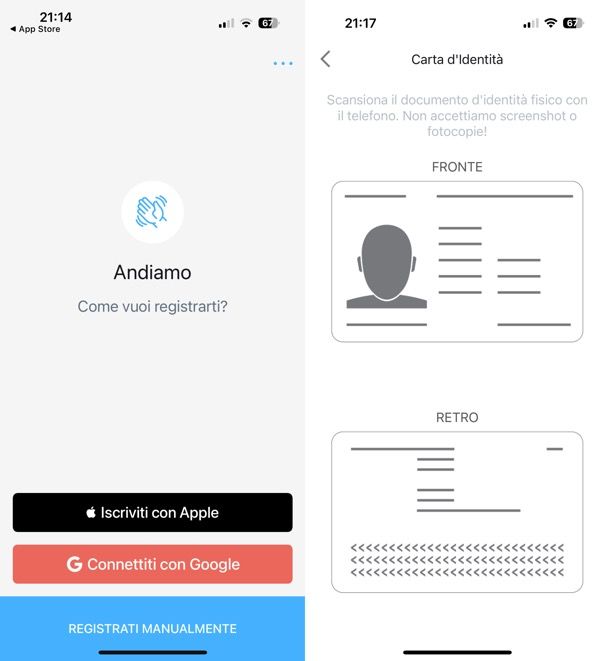
Une fois le document scanné, il faut prendre un selfie en veillant à mettre son visage dans la silhouette affichée sur l’écran de son smartphone.
Après cela aussi, vous devez répondre à quelques questions sur l’emploi (que vous soyez étudiant, employé, travailleur autonome, à la recherche d’un emploi ou actuellement au chômage), la principale source de revenu (salaire, revenu d’entreprise, pension, épargne, soutien social, avantages sociaux ou bourses d’études), revenu annuel estimé , utilisation principale des versets (compte bancaire principal, envoi et réception d’argent avec des amis et la famille, partage des dépenses ou fractionnement des factures, ou création/participation à des événements) et relation avec la politique (si vous êtes un homme politique ou un parent d’un homme politique).
Mission accomplie! Après cette étape également, votre compte est actif et on vous montre ce que Verse peut faire pour vous. Si on vous demande d’ activer les notifications , acceptez : ainsi vous pourrez savoir, par exemple, quand quelqu’un vous paie en temps réel.
Premiers pas dans l’application Verse
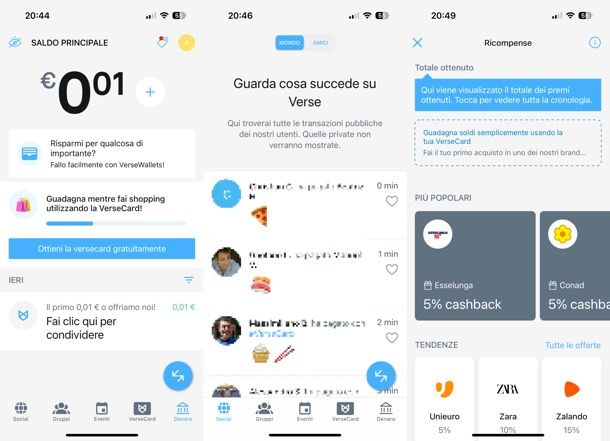
L’ application Verse est extrêmement intuitive. Dans l’ onglet Argent , vous trouverez votre solde principal (avec la possibilité de le masquer en appuyant sur l’ icône en forme d’œil ); accès rapide à vos VerseWallets (portefeuilles à utiliser pour vos économies) et activités récentes . En bas à droite se trouve l’icône des deux flèches , à travers laquelle il est possible d’ajouter de l’argent aux versets , d’effectuer des virements , de créer des événements , de demander ou de diviser de l’argent et d’effectuer des paiements .
En haut se trouve ensuite l’ icône du label qui permet d’accéder à certaines promotions et celle de gestion du profil .
Pensez à toujours garder un œil sur l’ espace promotions , ce sont des activités (ex : quiz, jeux, concours) qui, une fois réalisées, vous permettent d’obtenir des récompenses directement sur votre solde Verse.
En passant à l’onglet social , vous pouvez voir l’activité récente des utilisateurs de Verse et de vos amis sur Verse. Si vous décidez également de partager vos activités, elles seront affichées dans cette section de Verse.
Dans l’ onglet Groupes , il est possible de créer et de gérer des groupes avec lesquels partager vos dépenses récurrentes (par exemple celles qui sont partagées avec des colocataires) ou celles pour atteindre un certain objectif (par exemple des vacances en groupe). De même, dans l’ onglet Événements , vous pouvez créer et gérer des événements pour lesquels vous devez collecter des fonds (par exemple, une soirée caritative).
En passant plutôt à l’onglet VerseCard , vous avez la possibilité de demander la carte virtuelle et physique et, une fois demandée, de la gérer. Toujours à partir de l’onglet dédié à la carte, il est possible d’accéder à tous les cashbacks disponibles, d’obtenir des réductions exclusives pour les achats en ligne et dans les magasins physiques pour les produits et services de la marque les plus appréciés.
Je répète que tout est très intuitif; entre autres, dans de nombreuses sections, vous trouverez l’icône (i) qui, si vous appuyez dessus, vous permet d’accéder à des informations supplémentaires sur les options que vous voyez à l’écran. Pour tout savoir encore plus en détail, continuez à lire.
Comment recharger Verse
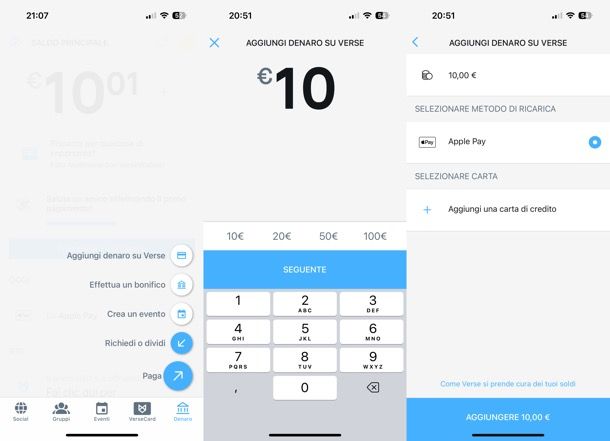
Une fois connecté à l’application Verse, l’une des premières choses que je vous recommande de faire est de recharger votre compte . Vous pouvez le faire gratuitement en allant dans l’ onglet Argent de l’application et en appuyant sur le bouton (+) à côté de votre solde principal , ou en appuyant sur les deux flèches en bas à droite et en choisissant Ajouter de l’argent au verset dans le menu qui s’ouvre .
Sur l’écran suivant, choisissez une coupure entre 10 , 20 , 50 ou 100 euros ou saisissez manuellement un montant supérieur à 1 euro , allez -y et choisissez de transférer l’argent avec Google Pay/Apple Pay ou en associant une carte de débit ou de crédit avec votre je compte. Le jeu est fait !
Alternativement, vous pouvez effectuer un virement vers l’IBAN de votre compte Verse (que vous pouvez trouver dans le menu de l’application en appuyant sur votre photo de profil en haut à droite et en accédant aux détails du compte ).
Connectez-vous à votre compte bancaire et envoyez de l’argent par virement bancaire à l’IBAN de Verse pour recharger votre compte.
Je précise qu’en invitant un ami à rejoindre Verse vous pouvez tous les deux obtenir un bonus de 5 euros : vous pouvez retrouver tous les détails en appuyant sur le bouton dédié à la promotion sur votre page de profil personnel.
Verse vous aide également à économiser de l’argent . En fait, dans la section Argent de l’application, vous trouverez une fonction pour créer VerseWallets , c’est-à-dire des portefeuilles virtuels librement personnalisables, dans lesquels vous pouvez insérer l’argent à économiser pour un projet spécifique (par exemple l’achat d’un smartphone ou des vacances). Il est important de noter que l’argent placé dans les portefeuilles n’est pas utilisé pour les paiements, car seul le solde Verse est utilisé pour les paiements quotidiens. De plus, l’argent peut être facilement déplacé entre différents portefeuilles ou entre un portefeuille et le solde principal.
Comment demander la VerseCard et profiter du cashback
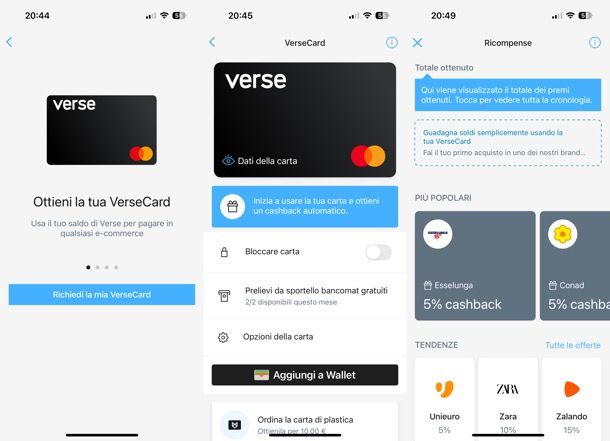
VerseCard est la carte de débit Verse appartenant au circuit Mastercard, grâce à laquelle il est possible d’effectuer des achats en ligne et dans des magasins physiques (via Google Pay et Apple Pay ) et de profiter de cashbacks exclusifs sur les produits et services de nombreuses marques . Des exemples ? Esselunga, Conad, Glovo, Netflix , Old Wild West, Unieuro, Zalando, PlayStation, Zara, Adidas et Decathlon. Gardez un œil sur cette section : les cashbacks changent périodiquement et vous pouvez toujours trouver de nouvelles offres.
Vous pouvez demander gratuitement la VerseCard virtuelle . Pour le Verse physique , en revanche, un coût unique de 10 euros est demandé pour couvrir les frais de production et d’expédition. Pour le reste, il n’y a pas de frais fixes à engager pour l’utilisation de la carte au format physique ou virtuel.
Pour activer votre VerseCard virtuelle , sélectionnez l’ onglet VerseCard dans l’application et appuyez sur le bouton pour demander une carte . Lorsque vous y êtes invité, définissez le code pour accéder à Verse (l’application prend également en charge le déverrouillage des empreintes digitales et du visage), puis définissez le code PIN à utiliser pour la carte et vous avez terminé.
Il vous sera demandé si vous souhaitez ajouter votre VerseCard à Google Pay/Apple Pay : acceptez en appuyant sur le bouton approprié et suivez les instructions à l’écran pour associer la carte au système de paiement sans contact de votre smartphone (vous pourrez ainsi utiliser la carte pour les paiements en magasins physiques).
Une fois la carte activée, vous pouvez l’utiliser immédiatement pour vos achats en ligne et hors ligne et profiter des nombreux cashbacks disponibles. Retournez donc dans l’ onglet VerseCard de l’appli, où vous retrouverez toutes les fonctions nécessaires à la gestion de la carte : vous pourrez visualiser les données de la carte , la bloquer si besoin, visualiser le nombre de retraits gratuits restants aux distributeurs automatiques (il y en a deux par mois) , accédez aux options de la carte (par exemple pour changer le code PIN) et commandez la carte plastique en appuyant sur l’élément approprié et en suivant les instructions simples à l’écran.
En appuyant plutôt sur le bouton cashback automatique , vous pourrez découvrir tous les prix qui vous sont offerts : une page s’ouvrira avec les promotions en cours (appuyez dessus pour voir tous les détails) et le total des prix obtenus.
Vous pourrez gagner de l’argent simplement en utilisant la VerseCard pour les achats effectués chez vos marques préférées : assurez-vous simplement de respecter les instructions sur la page de chaque promotion (par exemple, parfois, les cashbacks pour une marque ne peuvent être obtenus que pour les achats effectués en ligne et non pour celles fabriquées en magasin physique).
Le programme de récompenses Verse est entièrement gratuit, la seule exigence est de demander la VerseCard: chaque transaction dans un commerce faisant partie du programme vous permet d’accumuler automatiquement un montant de cashback, à quelques exceptions près pour que l’argent soit ajouté au solde principal est nécessaire pour atteindre un montant de cashback accumulé.
L’objectif est généralement atteint en effectuant 2-3 transactions dans la marque, une fois atteint, il faut attendre quelques jours (qui dépendent du marchand) pendant lesquels la récompense reste “En attente” avant d’être créditée sur le portefeuille. En cliquant sur le mouvement de la récompense en attente, il est possible de voir la date exacte à laquelle elle se matérialisera.
Vous pouvez trouver plus d’informations sur le programme Cashback Rewards ici.
Liées à la carte il y a aussi des dynamiques innovantes sur le marché comme la promotion “Crazy Weekend” , cette promotion qui se répète tous les week-ends depuis quelques mois permet aux clients qui utilisent la carte 5 fois entre le vendredi et le dimanche de gagner un petit prix (généralement entre 15 et 30 cents).
Comment envoyer et recevoir de l’argent sur Verse
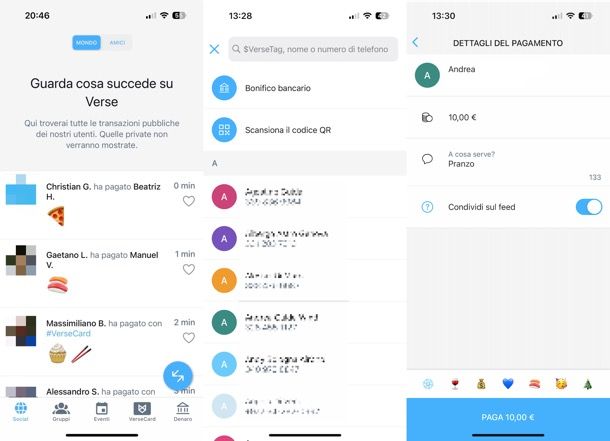
Envoyer et recevoir de l’argent sur Verse est aussi simple que d’échanger des messages, et tout se passe dans la plus grande confidentialité : vous pouvez en effet vous faire envoyer de l’argent simplement en partageant votre $VerseTag (votre nom d’utilisateur dans Verse) ou le QR code associé à votre profil , sans avoir à révéler votre numéro de téléphone ou d’autres données privées à d’autres personnes. Vous pouvez retrouver à la fois votre $VerseTag et votre QR code sur la page de l’application dédiée à votre profil personnel (accessible en cliquant sur votre photo de profil en haut à droite, dans la rubrique Argent ).
En plus d’être sûr et rapide, l’échange d’argent sur Verse est également social : dans l’ onglet Social de l’application, en fait, vous pouvez trouver un flux avec toutes les activités que les utilisateurs de Verse (y compris vos amis inscrits au service) ont effectué récemment et ont décidé de partager. Vous pouvez également choisir de partager votre activité dans le flux, mais il n’y a évidemment aucune obligation de le faire.
Souligner, ensuite, la possibilité de payer et de recevoir de l’argent même de la part de ceux qui ne se sont pas encore inscrits au service : dans ce cas, un message est automatiquement envoyé invitant l’utilisateur à s’inscrire pour recevoir ou effectuer le paiement dû sur Verse. Pratique, non ? Alors passons à l’action !
Pour envoyer de l’argent à une personne , appuyez simplement sur l’ icône à deux flèches en bas à droite de l’application et choisissez l’ option Payer dans le menu qui apparaît. Sur l’écran suivant, sélectionnez un contact dans votre carnet d’adresses (assurez-vous d’avoir autorisé Verse à accéder à vos contacts) ou recherchez un utilisateur par son $VerseTag, son nom ou son numéro de téléphone en utilisant le champ de recherche ci- dessus .
Une fois que vous avez choisi le nom, entrez le montant à envoyer , allez-y, indiquez la raison pour laquelle vous effectuez le paiement dans le champ À quoi ça sert ? (vous pouvez également ajouter un emoji si vous le souhaitez), choisissez de partager ou non le paiement sur le flux Verse et confirmez .
Veuillez noter qu’il y a des limites à l’argent qui peut être envoyé avec Verse. Concrètement, il n’est pas possible d’effectuer des virements uniques supérieurs à 3 500 euros et il existe également des limites journalières, mensuelles et annuelles que vous devez respecter et que je liste ci-dessous.
- Limite journalière : vous pouvez envoyer jusqu’à 10 000 euros par jour maximum à vos amis via l’application.
- Limite mensuelle : vous pouvez envoyer jusqu’à 99 999 euros par mois maximum à vos amis via l’application.
- Limite annuelle : vous pouvez envoyer jusqu’à 99 999 euros par an maximum à vos amis via l’application.
Si vous avez envoyé de l’argent à une personne qui ne s’est pas encore inscrite sur Verse , elle recevra un message avec toutes les informations sur la façon de le faire et recevra ce que vous avez envoyé. Dans tous les cas, ne vous inquiétez pas : si nécessaire (par exemple, si la personne n’a pas l’intention de s’inscrire), vous pouvez annuler le paiement à tout moment en utilisant l’ option Annuler qui se trouve dans la section Argent de l’application.
Si, en revanche, le bénéficiaire est enregistré auprès de Verse mais n’a pas encore vérifié son compte , le paiement sera automatiquement annulé dans les 7 jours et l’argent sera restitué sur votre compte Verse.
Vous pouvez également choisir d’effectuer un paiement en scannant le code QR d’une personne (en appuyant sur cette option, vous trouverez également votre code QR) ou effectuer un virement bancaire avec le compte que vous avez associé à Verse (ou en associant un sur place).
Si vous n’avez pas assez de solde sur votre compte pour payer, un dépôt automatique sera effectué sur votre compte Verse à partir de la carte que vous avez ajoutée à l’application. Vous pouvez gérer les cartes associées et en associer de nouvelles grâce au menu Cartes et comptes courants (accessible en appuyant sur votre photo de profil en haut à droite).
En ce qui concerne les demandes de paiement , tout se fait de manière tout aussi simple : appuyez sur l’ icône à deux flèches en bas à droite de l’application et choisissez l’ option Demander ou fractionner dans le menu qui apparaît. Sur l’écran suivant, sélectionnez la personne à qui vous souhaitez demander l’argent, entrez le montant , puis indiquez pourquoi vous demandez l’argent dans le champ À quoi ça sert ? . , ajoutez des emojis et choisissez de partager ou non l’opération sur le flux Verse avant de confirmer. Avec le même mécanisme, vous pouvez également diviser les dépenses , mais je vous en dirai plus sous peu.
Vous trouverez tous les paiements en attente d’encaissement dans la section Argent de l’application, avec également la possibilité d’ annuler une demande effectuée ou de relancer le destinataire.
Comment diviser les dépenses avec Verse
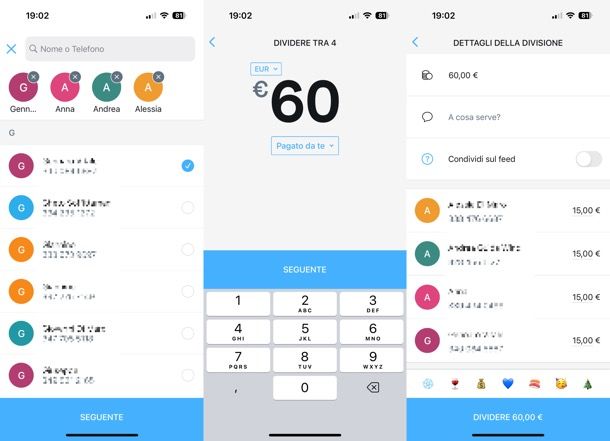
Comme mentionné ci-dessus, parmi les fonctions les plus intéressantes de Verse, il y a certainement celles concernant la répartition des dépenses . Que vous souhaitiez simplement fractionner l’addition d’un dîner entre amis ou fractionner des dépenses plus complexes (par exemple celles nécessaires à l’organisation d’un voyage en groupe) ou récurrentes (par exemple celles que vous affrontez chaque mois avec vos colocataires), dans l’appli vous trouverez tout vous avez besoin.
Pour partager des dépenses plus simples, appuyez simplement sur l’ icône à deux flèches en bas à droite de l’application et choisissez l’ option Demander ou diviser dans le menu qui apparaît. Sur l’écran suivant, sélectionnez les contacts avec qui partager une dépense et, si vous souhaitez également vous ajouter, cochez l’ option Inclure moi (en haut).
À ce stade, appuyez sur le bouton pour continuer , spécifiez combien vous ou d’autres utilisateurs parmi ceux sélectionnés avez déjà payé (vous ne pouvez sélectionner que les utilisateurs enregistrés avec Verse) et continuez à nouveau. Dans la page récapitulative de la dépense à répartir, précisez les montants exacts que doivent payer les utilisateurs que vous avez sélectionnés (par défaut la dépense est divisée en parts égales), saisissez une description dans le champ A quoi ça sert ? , choisissez de partager ou non l’opération sur le flux et d’ajouter des emojis et confirmez pour lancer les demandes de paiement pour la dépense divisée.
Comme pour les demandes de paiement vues précédemment , dans ce cas également, en accédant à l’ onglet Argent , vous pourrez consulter les demandes que vous avez envoyées et éventuellement les annuler ou les rappeler aux destinataires (c’est-à-dire ceux qui doivent payer la dépense fractionnée qui vous avez défini).
En ce qui concerne le partage des dépenses récurrentes ou plus complexes qu’un simple dîner, Verse propose la fonction Groupes : en créant un groupe vous pourrez gérer toutes les dépenses à engager avec d’autres personnes dans le cadre de la réalisation d’un projet commun (ex. des vacances) ou une activité que vous faites habituellement ensemble (par exemple, payer les factures des colocataires).
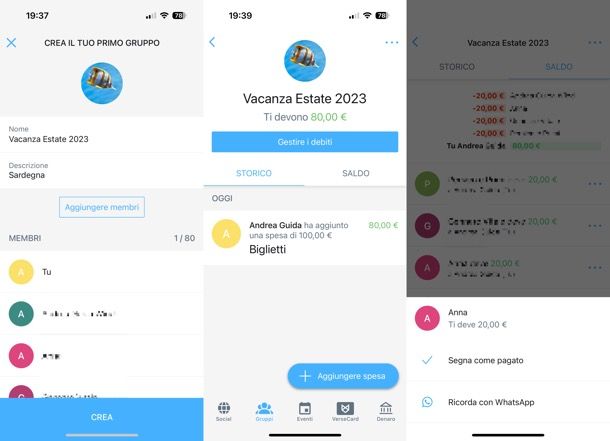
Pour créer un groupe dans Verse , sélectionnez l’ onglet Groupes de l’application et appuyez sur le bouton approprié. Sur la page suivante, entrez votre photo , votre nom , votre description et les membres du groupe – vous pouvez également ajouter des personnes qui ne sont pas encore abonnées à Verse, en entrant leur numéro de téléphone.
Une fois le groupe créé, en le sélectionnant dans la section appropriée de Verse, vous pouvez y ajouter de nouvelles dépenses en appuyant simplement sur le bouton dédié. Vous devrez donc choisir les participants avec qui partager la dépense, saisir le montant déjà payé par vous ou les autres utilisateurs du groupe et compléter le tout en saisissant la description, les emoji et les chiffres précis que les autres personnes doivent payer (par défaut la dépense est divisée en parties identiques).
Sur la page du groupe, vous verrez apparaître progressivement toutes les dépenses qui y sont ajoutées, en allant dans l’ onglet Solde , vous pourrez surveiller l’état global des dettes, marquer les sommes dues par certains utilisateurs comme payées ou envoyer des rappels via WhatsApp . Ici aussi, tout est très intuitif.
Comment créer des événements sur Verse
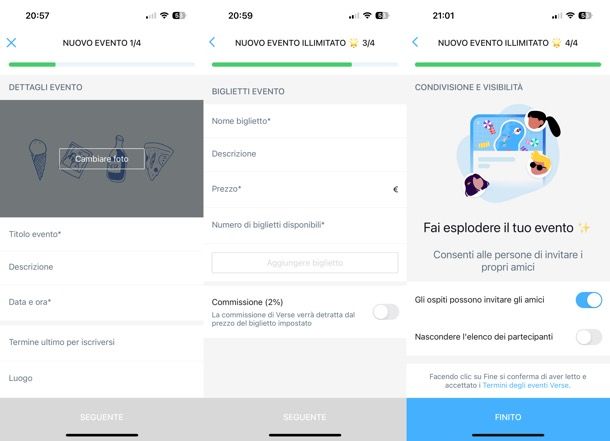
Verse peut également vous aider si vous avez besoin de collecter des fonds pour un événement . En effet, dans l’appli il y a la fonction Events , idéale pour les cadeaux d’anniversaire, les tickets de fête ou les dons pour les ONG : il vous suffit de créer un événement, de fixer sa date, son lieu, son délai d’inscription et de mettre en vente des tickets qui serviront à collecter les fonds nécessaires de manière simple et sans stress. Une fois l’événement créé, vous pouvez le partager avec vos amis et, si vous le souhaitez, vous pouvez leur permettre d’inviter encore plus de personnes pour atteindre votre objectif plus rapidement.
Pour entrer plus en détail, pour créer un événement dans Verse, il vous suffit d’accéder à la section Événements de l’application et d’appuyer sur le bouton dédié. Sur la page suivante, configurez votre photo , titre , description , date et heure , date limite d’inscription et lieu de l’événement . Alors n’hésitez plus et choisissez le type d’événement à créer entre Unlimited Event (avec différents types de billets paramétrables, prix et participants illimités et frais de service de 2%) ou Basic Event (jusqu’à 20 participants, jusqu’à 15 euros par billet et pas de frais de service).
Vous devez maintenant entrer les détails du billet pour votre événement : nom, description, prix et nombre de billets disponibles. Même cela fait, allez-y et choisissez si les invités peuvent inviter des amis et si vous souhaitez masquer la liste des participants . Appuyez ensuite sur Terminé et partagez votre événement avec des amis pour commencer à collecter des fonds immédiatement (ou passez l’étape si vous préférez).
Par la suite, en sélectionnant votre événement dans la section appropriée de l’application, vous pourrez en avoir un aperçu général , modifier ses détails (en appuyant sur le bouton … en haut à droite) et consulter les informations sur les ventes de billets.
Pour plus d’informations
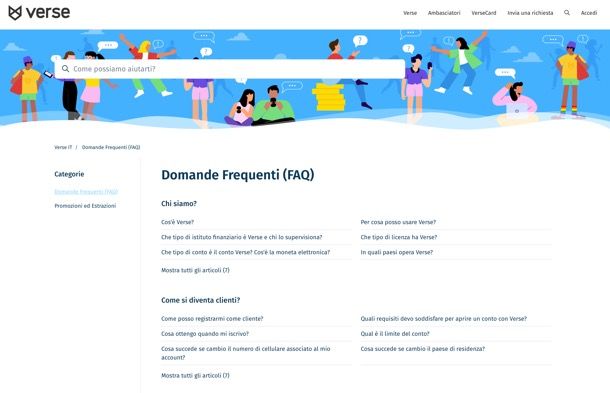
Si vous avez besoin de plus d’informations sur Verse et son fonctionnement, je vous renvoie à nouveau au site officiel et je signale la page FAQ , où vous pouvez trouver des réponses à toutes les questions les plus courantes des utilisateurs.
Si, en revanche, vous souhaitez entrer en contact direct avec Verse, vous pouvez utiliser l’adresse e-mail et le numéro de téléphone que vous trouverez sur la page de contact ou le formulaire de demande sur la page d’assistance appropriée.



Loading comments....